Ak ste niekedy používali iCloud Drive, musíte si všimnúť, že Apple robí takmer nemožné používať službu cloud pre zdieľanie súborov pomocou hypertextových odkazov. Podľa môjho názoru to je jedna z funkcií, ktorá chýba v inak úžasnej službe cloud pre Apple ekosystém zariadení. Plány ukladacieho priestoru iCloud Drive sú konkurencieschopné a spôsob, akým iCloud Drive integruje s každým zariadením Apple, ktoré by ste mohli používať, je úžasné a presne to, čo by sme očakávali. Je to len jedna výhra, ktorú nenávidím v iCloud. Prečo ju nemôžem použiť na zdieľanie súborov verejne? Prečo musím nahrať svoje obrázky na Disk Google, aby som mohol poslať odkaz na ľudí, ktorým chcem poslať obrázky? Nie je v pohode, Apple.
Ak aj vy máte pocit, že iCloud chýba funkčnosť a použiteľnosť z dôvodu tohto problému, máte šťastie. V typickomGadget-Info.comfashion sme vás pokryli. Prečítajte si tento článok a dozviete sa, ako môžete získať Dropbox ako zdieľanie súborov odkazov na iCloud Drive a zdieľať súbory akéhokoľvek typu.
Pre textové, MP3, MOV súbory
Zdieľanie súborov vo formátoch .txt, .mp3 a .mov pomocou nástroja iCloud Drive je smiešne jednoduché. Všetko, čo musíte urobiť, je prístup do vášho iCloud Drive v prehliadači namiesto aplikácie Finder vo vašom počítači Mac. Postupujte podľa pokynov uvedených nižšie, ak chcete zdieľať súbory s ľubovoľným používateľom, a to jednoducho poslaním odkazu na súbor. Nie je potrebné prihlásenie.
1. Otvorte Safari (alebo iný prehliadač, ktorý uprednostníte).
2. Prihláste sa na iCloud.
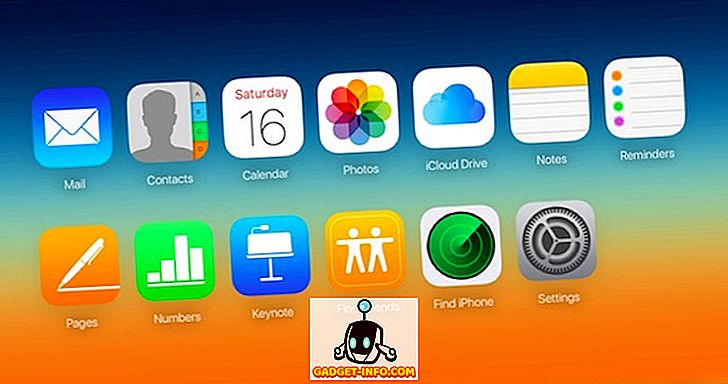
3. Kliknite na ikonu iCloud Drive .
4. Odovzdajte súbor na iCloud Drive.
- Môžete jednoducho presunúť súbor do okna iCloud Drive.
- Prípadne môžete kliknúť na ikonu odovzdávania a vybrať súbor z rozbaľovacej ponuky.
5. Po načítaní súboru kliknite naň .
- Tento súbor by ste mali otvoriť na novej karte v okne prehliadača.
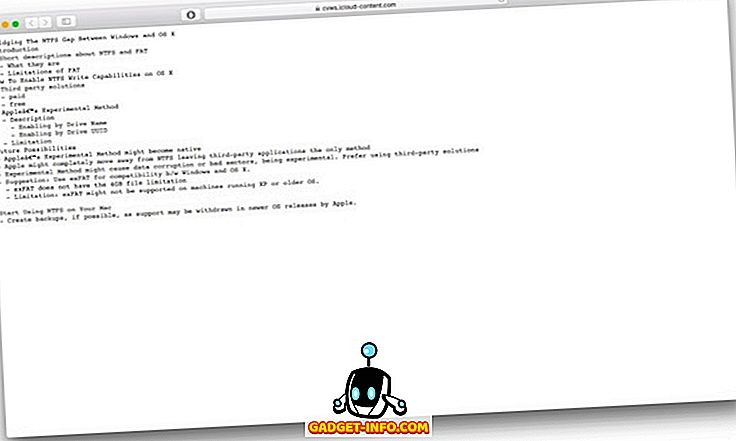
6. V novej karte, ktorá sa otvorila so súborom, kliknite na paneli s adresou a zobrazte prepojenie súboru.

7. Skopírujte tento odkaz a zdieľajte ho s kým chcete zdieľať súbor.
Pre typy súborov M4A, MKV, ZIP atď
Pre väčšinu ľudí by prvá časť vyriešila všetky ich problémy so zdieľaním súborov. Ak však chcete zdieľať súbor, ktorý sa nedá otvoriť v prehliadači, nemáte šťastie. Skúste odovzdať súbor .m4a alebo .zip na iCloud Drive a kliknúť na neho. Bude jednoducho začať sťahovať sám na vašom počítači; to nie je to, čo chceme.
Jednoduchým riešením tohto problému je zablokovať váš prehliadač, aby si myslel, že súbor je v rozoznateľnom formáte, ktorý je možné otvoriť v prehliadači. To môže znieť skľučujúco, ale je to veľmi jednoduché.
Postupujte podľa nasledujúcich krokov:
1. V nástroji Finder vyhľadajte súbor, ktorý chcete nahrať na iCloud Drive, a zdieľajte ho. V mojom príklade používam vzorový súbor s názvom abc.m4a
2. Vyberte súbor a zmeňte jeho rozšírenie na .txt
- Takže môj súbor sa teraz nazýva abc.txt, aj keď je stále súborom m4a.
3. Odovzdajte tento súbor abc.txt na iCloud Drive.
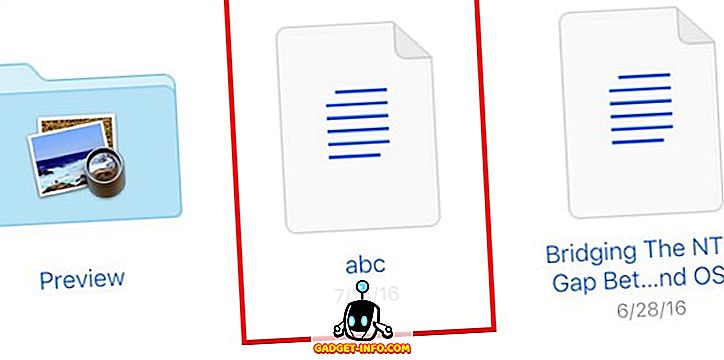
4. Kliknite na súbor v aplikácii iCloud Drive.
5. iCloud Drive teraz otvorí súbor v samotnom prehliadači .
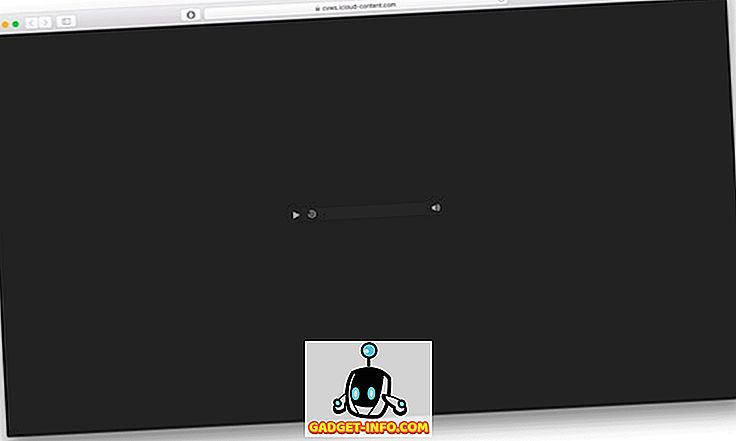
6. Skopírujte adresu URL do panela s adresou a zdieľajte ju .

7. Prijímač môže stiahnuť súbor kliknutím pravým tlačidlom myši na panel s nástrojmi a výberom položky " Stiahnuť video ako ".
- Safari si myslí, že je to video súbor, ale nebojte sa, stále je to zvukový súbor.
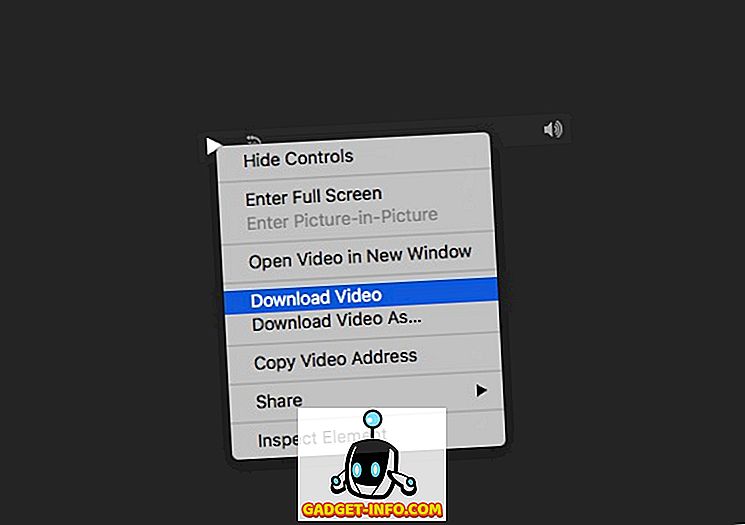
8. Súbor bude prevzatý vo formáte .mp4 zvyčajne, ale môžete ho premenovať späť na .m4a a bude fungovať.
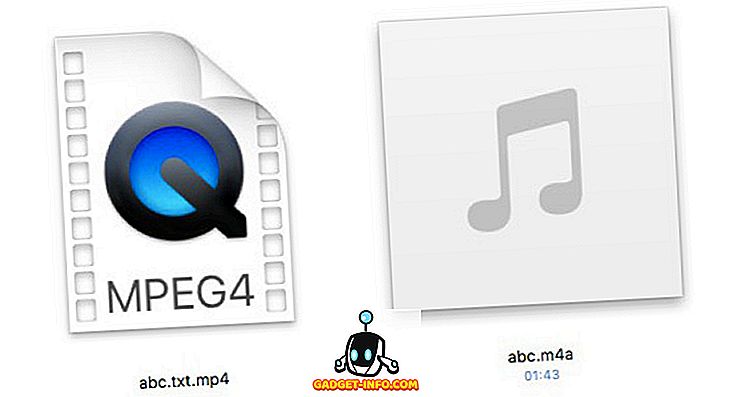
Poznámka: Formáty, ktoré môžete otvoriť vo vašom prehliadači (súbory PDF, txt, mp3 atď.), Je možné zdieľať jednoduchým odovzdaním na iCloud Drive a kopírovaním ich odkazov. Pre všetky súbory, ktoré sa neotvárajú vo vašom prehliadači (zip, mkv, m4a, m4r), ale namiesto toho ich môžete prevziať, môžete ich premenovať na .txt, aby váš prehliadač vyskúšali ich otvorenie, čím získali odkaz na zdieľanie súboru. Nie je to čisté, ale je to jediný spôsob, ako zdieľať súbory z iCloud Drive, od tohto písania.
Preplňte váš disk iCloud
Teraz viete, ako môžete zdieľať ľubovoľný súbor z iCloud, jednoducho zdieľaním prepojeného odkazu. Je to jedna z najdôležitejších funkcií v službe cloud a kým sa Apple nakoniec nerozhodne zaviesť funkciu, natívne, jedinou možnosťou je použiť toto riešenie. Možno by bolo jednoduchšie jednoducho nahrať súbory na Disk Google alebo Dropbox a zdieľať ich tak, ale aj tak, ak ste niekedy museli zdieľať súbor z iCloud, teraz viete ako.
Čo robíte, aby ste mohli zdieľať súbory s ľuďmi používajúcimi zdieľateľné odkazy? Opustili ste zdieľanie súborov iCloud Drive a začali používať iné služby cloud, alebo ste vyriešili iný spôsob riešenia tohto problému? Zdieľajte svoje názory a názory na riešenie, ktoré sme navrhli, v komentároch nižšie.









